 |
Общие принципы работы в Erwin
|
|
|
|
Соглашения
Примем некоторые соглашения для краткости последующего изложения:
· Щелчок - нажатие на левую кнопку мыши.
· Правый щелчок - нажатие на правую кнопку мыши.
· Двойной щелчок - два последовательных нажатия на кнопку мыши
· Выбрать - подвести курсор к соответствующему объекту (элементу диаграммы, пункту меню, пиктограмме) и щелкнуть левой кнопкой мыши.
· Перетащить- выбрать объект и, не отпуская кнопку мыши, переместить курсор в другое положение.
· Запись типа File/Open означает, что нужно выбрать пункт меню File, a затем из раскрывшегося меню - пункт Open.
Рабочий стол ERwin
На рис. 1 представлен рабочий стол программного продукта ERwin фирмы Logic Works.









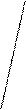
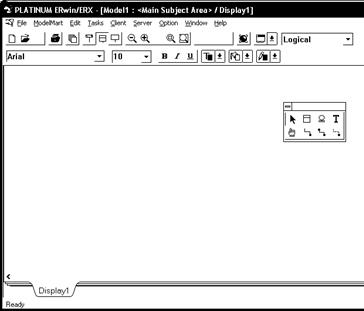
Рис.1- Рабочий стол Erwin.
На рисунке 1 цифрами обозначено:
1- главное меню;
2- панель инструментов;
3- набор специальных инструментов;
4- панель шрифтов и цветов;
5- поле диаграммы.
Рассмотрим подробнее составные части рабочего стола.
Главное меню содержит команды общего назначения. Заметим, что большинство этих команд дублируются либо пиктограммами панели инструментов, либо пунктами меню, всплывающего по правому щелчку мыши. Поэтому остановимся сейчас на командах, относящихся к общему виду рабочего стола. Пункт Window имеет следующие подпункты:
- Toolbar - панель инструментов;
- Font & Color Toolbar - панель шрифтов и цветов;
- Statusbar - строка состояния;
- ERwin Toolbox - набор специальных инструментов.
Если какой-либо из перечисленных пунктов не отмечен, то соответствующий элемент не отображается на рабочем столе. Пункты Option / Show Display Menu и Option / Show Editor Menu добавляют в главное меню дополнительные 1гуш;ты: Display и Editor.
Панель инструментов содержит следующие группы пиктограмм:
|
|
|
Работа с файлами:
 -создать новую диаграмму;
-создать новую диаграмму;
 - открыть существующую диаграмму;
- открыть существующую диаграмму;
 - сохранить изменения;
- сохранить изменения;
 - отправить диаграмму на печать.
- отправить диаграмму на печать.
Заметим, что эти пиктограммы дублируются командами пункта главного меню File.
Уровни представления модели:
 - уровень сущностей;
- уровень сущностей;
 - уровень атрибутов;
- уровень атрибутов;
 - уровень описания;
- уровень описания;
-физический уровень (если нажата эта пиктограмма, то при демонстрации на уровне атрибутов указываются их типы).
Эти инструменты дублируются пунктом меню Display. Он содержит дополнительные уровни представления: Primary Key Level - демонстрируются только первичные ключи, Physical Order Level - атрибуты не делятся на ключевые и неключевые.
Масштабирование:
 -уменьшить;
-уменьшить;
 - увеличить;
- увеличить;
 -без увеличения;
-без увеличения;
 -наиболее мелкий (дальнейшее уменьшение приведет к нечитаемости схемы);
-наиболее мелкий (дальнейшее уменьшение приведет к нечитаемости схемы);
 -просмотреть часть (после выбора этого инструмента выделите на рабочем поле фрагмент, который нужно просмотреть).
-просмотреть часть (после выбора этого инструмента выделите на рабочем поле фрагмент, который нужно просмотреть).
Все действия этой группы дублируются пунктом Display/ /Zoom.
Работа с сервером:
 -сгенерировать скрипт для сервера;
-сгенерировать скрипт для сервера;
 -подключиться к серверу;
-подключиться к серверу;
 -выбрать сервер.
-выбрать сервер.
Набор специальных инструментов включает всебя пиктограммы, необходимые для графического построения схемы данных. Он состоит из следующих инструментов:
 - выбор объекта;
- выбор объекта;
 - манипулирование атрибутами;
- манипулирование атрибутами;
 - независимая сущность;
- независимая сущность;
 - зависимая сущность;
- зависимая сущность;
 - полное разбиение на категории;
- полное разбиение на категории;
 - неполное разбиение на категории;
- неполное разбиение на категории;
 - идентифицирующая связь «один ко многим»;
- идентифицирующая связь «один ко многим»;
 - неидентицирующая связь «одой ко многим»;
- неидентицирующая связь «одой ко многим»;
 - связь «многие ко многим»;
- связь «многие ко многим»;
 - текстовая метка.
- текстовая метка.
КОНЦЕПТУАЛЬНОЕ ПРОЕКТИРОВАНИЕ
Создание сущностей
Сущности на концептуальной схеме могут быть зависимыми и независимыми. На диаграмме любая сущность изображается прямоугольником. Над ним располагается имя сущности. Прямоугольник разбит на две части: верхняя - область первичного ключа; нижняя - область остальных атрибутов. При построении сущности прямоугольник первоначально пустой, а имя имеет вид E/n (например, Е/1, Е/2 и т.д.).
|
|
|
Чтобы построить независимую сущность, нужно щелкнуть на соответствующей пиктограмме из набора специальных инструментов, а затем щелкнуть на поле диаграммы в том месте, где должна располагаться создаваемая сущность. Для построения зависимой сущности нужно выбрать инструмент «Зависимая сущность» и щелкнуть на поле диаграммы. Заметим, что прямоугольник, изображающий такую сущность, имеет скругленные углы. При построении диаграммы практически нет необходимости непосредственно задавать зависимые сущности, так как ERwin преобразует обычные сущности в зависимые при организации связей или разбиении на категории.
Если проектировщика не устраивает положение сущности на поле, то нужно выбрать пиктограмму «Указать на объект» из набора специальных инструментов и перетащить сущность на новое место. Для удаления выделенной сущности воспользуйтесь клавишей Delete на клавиатуре. Изменить размеры прямоугольника, изображающего сущность, можно, выбрав пункт главного меню Option / Entity Size. Пункт меню Option / Layout применяется для упорядочения положения сущностей на поле.
Теперь определим имя сущности и характерные для нее атрибуты. Для этого служит пункт Entity-Attribute из меню, всплывающего по правому щелчку мыши. В поле Entity Name открывшегося редактора вводится название сущности. Используя переключатель, можно изменить зависимость сущности. Поле редактирования Primary Key предназначено для ввода наименований атрибутов, составляющих первичный ключ. В поле Non-Key Attributes вводятся неключевые атрибуты. Заметим, что в обоих случаях для отделения атрибутов друг от друга используется клавиша Enter на клавиатуре. На рис. 2 приведен пример независимой сущности.
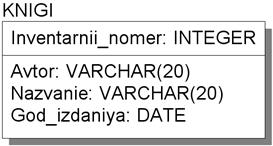
Рис. 2 - Независимая сущность
Для добавления расширенного описания сущности (Definition) и общего просмотра всех сущностей воспользуйтесь пунктом Report / Entity Browser.
В ERwin существует возможность манипулирования отдельными атрибутами. Для этого выберите пиктограмму «Манипулирование атрибутами». В таком режиме можно:
· Удалить атрибут. Для этого выделите отдельный атрибут и нажмите Delete на клавиатуре.
|
|
|
· Переместить атрибут внутри сущности. Для этого выделите атрибут и, не отпуская клавиши мыши, переместите его на нужное место. Заметим, что таким образом можно перемещать атрибуты как внутри ключевой и неключевой областей, так и между ними.
· Переместить атрибуты между сущностями. Методика этого действия аналогична предыдущей. Если при перемещении атрибута нажата клавиша Ctrl, то он скопируетеся в другую сущность.
Построение связей
Рассмотрим построение связей типа «один ко многим». Для этого выбрать из набора специальных инструментов соответствующую пиктограмму, затем щелкнуть последовательно на родителе и потомке. Идентифицирующая связь изображается сплошной линией и черной точкой у прямоугольника, отображающего потомка. Такая связь характеризуется перенесением первичного ключа родителя в состав идентификатора потомка. На рис. 3 изображена идентифицирующая связь «один ко многим».
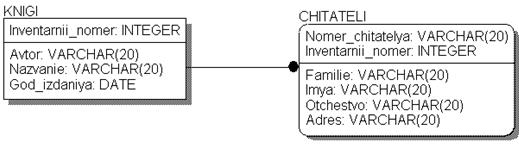
Рис.3. – Идентифицирующая связь
Неидентифицирующая связь строится аналогичным образом. Она изображается пунктирной линией и ромбом у прямоугольника, отображающего родителя. Такой ромб означает, что существование родителя необязательно, т.е. поле внешнего ключа может иметь значение nul. Построение неидентифицирущей связи в ERwin характеризуется перенесением первичного ключа родителя в состав неключевых атрибутов потомка. На рис.4 приведена неидентифицирующая связь.
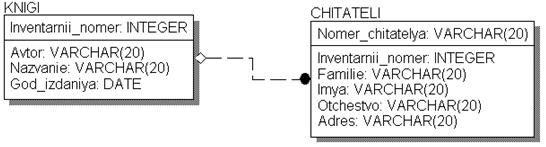
Рис. 4. - Неидентифицирующая связь
Как уже отмечалось, проектирование связи «многие ко многим» приводит к возникновению новой сущности. Пример построения связи этого типа между сущностями first и second приведен на рис. 5.
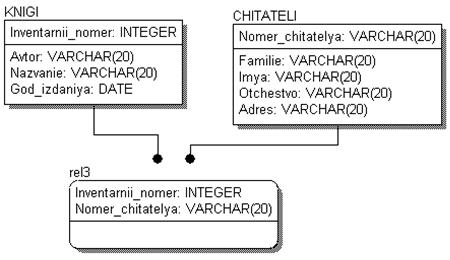
Рис. 5. - Связь вида "многие ко многим"
Просмотреть и изменить описание связи можно, используя пункт Relationship из меню, всплывающего по правому щелчку мыши на связи. В открывшемся окне указываются:
· Название связи (поле Verb Phrase).
· Тип связи (Relationship Type): идентифицирующая (Identifying) или неидентифицирующая (Non-Identifying).
· Кардинальность связи (Cardinality). ERwin позволяет задать нижеприведенные виды связей.
|
|
|
1. Ноль, один или более. Наличие такой кардинальности не вносит дополнительных обозначений в диаграмму.
2. Один или более. Подобные связи обозначаются буквой Р около прямоугольника, отображающего потомка.
3. Ноль или один. Кардинальность обозначается буквой Z.
4. Заданная. В этом случае поле Exactly должно содержать число, характеризующее кардинальность. Такая связь обозначается числом у прямоугольника, отображающего потомка.
· Возможность существования Null - значений (переключатель Nulls).
· Роль внешнего ключа. В этом случае название роли записывается в поле Role Name. При этом поле Foreign Key редактора содержит конструкцию <имя роли>.<имя первичного ключа родителя>.
Если на диаграмме не отображены имена или кардинальности связи, то необходимо поставить указатели напротив пунктов Display / Verb Phrase и Display /Cardinality.
Для удаления связи нужно выбрать пиктограмму «Указать на объект», щелкнуть на соответствующей связи и нажать Delete на клавиатуре.
Создание категорий
Разбиение сущностей на категории в ERwin показано на аналогично рис. 6.
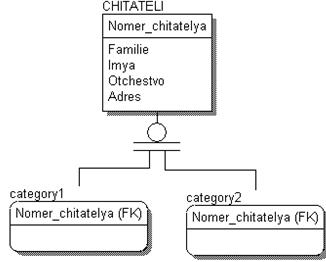
Рис. 6 - Полное разбиение на категории
Для того чтобы построить категории, нужно выполнить следующие действия:
- полностью описать главную сущность;
- построить сущности-категории;
- выбрать пиктограмму полного или неполного разбиения на категории из набора специальных инструментов;
- щелкнуть на главной сущности;
- щелкнуть на одной из категорий;
- для построения каждой последующей категории щелкнуть на знаке категории, а затем на соответствующей сущности.
Построение категорий характеризуется изменением типа сущностей-категорий на зависимый и перенесением первичного ключа главной сущности в качестве первичного ключа в категории.
Для удаления связи одной из категорий с главной сущностью нужно выделить соответствующую ветвь и нажать Delete на клавиатуре. Если необходимо удалить целиком разбиение на категории, укажите на знак категории и нажмите Delete.
ЛОГИЧЕСКОЕ ПРОЕКТИРОВАНИЕ
Логическое проектирование начинают с выбора модели данных. Все СУБД, с которыми работает ERwin, являются реляционными, это и определяет выбор модели данных.
Для выбора конкретной СУБД нажмите пиктограмму «Выбрать сервер». В открывшемся окне поместите указатель напротив выбранной СУБД, при необходимости задайте версию. Кроме того, нужно выбрать характеристики полей таблицы (тип и возможность нулевого значения) по умолчанию.
Важным этапом логического проектирования является определение стратегии поддержания целостности информации. Чтобы установить стратегию по умолчанию для различных типов связей, нажмите кнопку Referential Integrity Default в окне выбора СУБД. ERwin предлагает три типа стратегий:
|
|
|
1. Restrict - запрещающая. Она характеризуется запрещением действий со связанными сущностями.
2. Cascade - каскадная. Такая стратегия заключается в осуществлении каскадных операций над связанными сущностями.
3. Set Null - нулевая. Эта стратегия заключается в установлении Null - значения поля.
После выбора СУБД приступим к описанию данных в ее терминах. Для этого нужно выбрать из меню, всплывающего по правому щелчку на сущности, пункт <имя выбранной СУБД> Database Schema. В открывшемся окне можно задать имена таблиц и их полей, а также характеристики этих полей.
На практике часто бывает, что не все связи какого-либо типа определяются одинаковыми стратегиями поддержки ограничений целостности. Для изменения стратегий по конкретной связи воспользуйтесь пунктом Referential Integrity из меню, всплывающего по правому щелчку на связи. Если на диаграмме отсутствует информация о выбранных стратегиях, поместите указатель напротив пункта Display / Referenda Integrity.
Чтобы построить скрипт для выбранной СУБД, нажмите пиктограмму «Сгенерировать скрипт для сервера». При этом ERwin строит схему базы данных согласно определенным таблицам. Если выбранная СУБД поддерживает написание триггеров, то они строятся в зависимости от выбранных стратегий поддержки ограничений целостности.
ФИЗИЧЕСКОЕ ПРОЕКТИРОВАНИЕ
На этом этапе проектирования добавим дополнительные индексы к полученной схеме. Для этого воспользуйтесь пунктом <имя СУБД> Index меню, всплывающего по правому щелчку на сущности. В открывшемся окне нажмите кнопку New для построения нового индекса, после чего укажите атрибут для него, щелкнув на визуальном изображении этого атрибута. Заметим, что теперь на общей диаграмме атрибуты, по которым построены индексы, отмечены буквами АК. Это значит, что они являются альтернативными ключами.
ЗАДАНИЕ
1. Построить с использованием ERwin концептуальную схему базы данных для органа по сертификации. Описание предметной области приведено ниже.
Орган по сертификации аккредитован на выдачу сертификатов по некоторым видам продукции. Каждый вид продукции описывается кодом (согласно классификатору), наименованием типа (например, молочная продукция) и видом (например, молоко). На каждый вид продукции может существовать несколько нормативных документов, а действие каждого нормативного документа распространяется на несколько видов продукции. Нормативный документ характеризуется уровнем (ГОСТ, ОСТ и т.п.), номером и названием.
Сертификат выдается только на один вид продукции и только одному клиенту. Один и тот же клиент может обращаться в орган по сертификации несколько раз, поэтому нужно хранить информацию о клиентах (код организации, ее наименование, адрес и телефон).
Клиент может обратиться в орган по сертификации с одним из двух видов заявления на сертификацию: заявкой или декларацией. В зависимости от этого оформляются различные виды внутренней документации и хранится различная информация.(Таблица1)
Таблица 1
| Заявка | Декларация |
| Номер заявления | Номер заявления |
| Дата подачи заявления | Дата подачи заявления |
| Номер схемы сертификации | ... |
| ... | Сопроводительная документация |
| ... | Основание декларации |
| Решение по заявке | ... |
| Протоколы испытательных лабораторий | ... |
| Решение о выдаче сертификата | Решение о выдаче сертификата |
| Номер сертификата | Номер сертификата |
| Декларация | |
| Номер заявления | |
| Номер заявления |
При этом нумерация заявок и деклараций является сквозной. Это значит, что если есть заявка под номером, то декларации под этим номером быть не должно.
Орган по сертификации хранит информацию о своих сотрудниках (личный код, фамилия, должность и адрес). Кроме того, необходимо знать, какую именно работу и по какому заявлению выполнил сотрудник. Работы, проводимые по заявлению, могут быть четырех видов: оформить заявление, принять решение по заявке, принять решение о выдаче сертификата, выдать сертификат. По одному и тому же заявлению различные виды работ могут выполнять разные сотрудники. В концептуальной схеме обязательно должно присутствовать разбиение на категории. Кроме того, необходимо использовать роли внешних ключей.
2. Преобразовать концептуальную схему в таблицы выбранной СУБД с использованием ERwin. Построить триггеры.
3. Создать для базы данных трех пользователей со следующими правами:
1) «Отчеты» - право чтения на всю информацию (другие права отсутствуют);
2) «Справочники» - все права на информацию о сотрудниках, клиентах, продукции и нормативных документах;
3) «Документация» - все права на информацию о внутренней документации органа по сертификации и клиентах; право чтения на данные о продукции и нормативных: документах.
СОДЕРЖАНИЕ ОТЧЕТА
Отчет должен содержать:
- распечатку концептуальной схемы из ERwin;
- обоснование выбора стратегий поддержки ограничений целостности базы;
- структуру таблиц и триггеров;
- описание средств создания пользователей базы.
КОНТРОЛЬНЫЕ ВОПРОСЫ
1. Какие виды связей могут существовать в предметной области?
2. Как устранить из схемы базы данных связь вида «многие ко многим»?
3. В чем различие идентифицирующей и неидентифицирующей связей?
4. В каких случаях возникает необходимость описания ролей внешних ключей?
5. Чем можно обосновать выделение категорий?
6. В чем различие полного и неполного разделения на категории?
7. Какие виды стратегий поддержки ограничений целостности применялись при выполнении лабораторной работы?
Список используемой литературы
1. Дейт К.Дж. Введение в системы баз данных.- Учеб. пособие: Пер.с англ. – 6-е изд. – М.и др.: Вильямс, 2000. – 846 с.
2. Робинсон С. Microsoft Access 2000: учеб. курс: пер. с англ. – СПБ.: Питер, 2001. – 511 с.
3. Кузнецов С.Д. Основы баз данных: Курс лекций: Учеб. пособие.М.:Интернет-ун-т Информ. технологий, 2005.-484 с.
4. Гофман В.Э.,Хомоненко А.Д. Работа с базами данных в Delphi. СПБ.:Dhv,2002.-656 с.
5. Маклаков С.В. Bpwin и Erwin. Cаse-средства разработки информационных систем.-М.:Диалог-Мифи, 2003.-254с.
6. Малыхина М.П. Базы данных: основы, проектирование, использование:Учеб. пособие для вузов.-2-е изд.-СПБ.:БХВ-Петербург,2006.-517 с.
|
|
|


